Comment ajouter de la musique sur iPod sans iTunes [Top 3 des méthodes 2025]
De nos jours, les gens possèdent des appareils intelligents comme des smartphones, des tablettes, des ordinateurs, des montres intelligentes et d’autres équipements qui rendent leur vie plus confortable. Ces gadgets offrent une flexibilité et un accès facile à de nombreuses choses. Bien que l'appareil Apple iPod ne soit plus aussi populaire aujourd'hui qu'à son apogée, il reste le choix de nombreux utilisateurs pour profiter de la musique en raison de sa lecture de musique de haute qualité et de sa portabilité pratique.
La première chose que vous devez faire avant d'écouter de la musique sur votre iPod pratique est de mettre vos chansons préférées sur votre appareil iOS. Mais comment Ajouter de la musique sur iPod sans iTunes? Ici, nous allons vous montrer trois façons courantes d'ajouter de la musique sur iPod sans utiliser iTunes. Lisez la suite pour les étapes détaillées.
Contenu de l'article Partie 1. Pourquoi faut-il transférer de la musique sur iPod sans iTunesPartie 2. Comment ajouter de la musique sur iPod sans iTunes (3 façons)Partie 3. Résumé
Partie 1. Pourquoi faut-il transférer de la musique sur iPod sans iTunes
Comme vous le savez probablement, vous pouvez synchroniser la musique sur votre iPhone, iPad et iPod à l'aide d'iTunes, qui est le moyen par défaut d'ajouter des chansons ou d'autres fichiers sur votre appareil. Cependant, de nombreuses personnes souhaitent transférer de la musique sur iPod sans iTunes, car iTunes impose certaines restrictions aux utilisateurs. Il existe plusieurs raisons pour lesquelles quelqu'un pourrait vouloir ajouter de la musique sur son iPod sans iTunes :
1. Flexibilité et choix : iTunes peut avoir des limitations sur les types de fichiers audio qu'il prend en charge. Le transfert de musique sans iTunes permet aux utilisateurs d'avoir plus de flexibilité dans le choix des formats de fichiers qu'ils préfèrent.
2. Éviter les problèmes de synchronisation : iTunes synchronise souvent le contenu avec l'ensemble de la bibliothèque, ce qui peut entraîner une perte involontaire de données ou un écrasement du contenu existant sur l'iPod. Transférer de la musique sans iTunes permet de mieux contrôler ce qui est ajouté à l'appareil.
3. Plusieurs bibliothèques : iTunes est conçu pour se synchroniser avec une seule bibliothèque. Si vous avez de la musique sur plusieurs ordinateurs ou disques durs externes, ajouter de la musique sur iPod sans iTunes vous permet de consolider votre musique provenant de différentes sources sur votre iPod.
4. Éviter les restrictions iTunes : iTunes dispose d'une gestion des droits numériques (DRM) restrictions sur certains fichiers musicaux, limitant les appareils sur lesquels vous pouvez les lire. Transférer de la musique sans iTunes peut permettre plus de liberté dans l'utilisation de votre musique sur différents appareils.
5. Gestion des fichiers plus facile : Pour les utilisateurs qui préfèrent gérer leurs fichiers musicaux manuellement, ajouter de la musique sur iPod sans iTunes permet un processus de gestion de fichiers plus simple. Vous pouvez glisser et déposer des fichiers directement sans dépendre de l'organisation d'iTunes.
6. Complexité iTunes : Certains utilisateurs trouvent iTunes complexe et préfèrent des méthodes plus simples pour transférer de la musique. Utiliser des méthodes alternatives peut être plus simple et moins intimidant pour ceux qui ne sont pas familiers avec iTunes.
Partie 2. Comment ajouter de la musique sur iPod sans iTunes (3 façons)
Nous savons qu'iTunes est un logiciel Apple à partir duquel les utilisateurs peuvent effectuer leurs achats d'applications ou de musique. Pour répondre à la question de savoir comment ajouter de la musique à l'iPod sans iTunes, j'ai sélectionné trois méthodes que vous pouvez suivre pour accéder à la musique sur votre iPod sans iTunes. Astuce : la dernière méthode est votre choix ultime pour ajouter de la musique à l'iPod sans iTunes.
Méthode 1. Transférer de la musique sur iPod sans iTunes via glisser-déposer
- Connectez le câble USB de votre iPod à votre iPod et à votre ordinateur, et attendez que les deux appareils s'enregistrent et s'installent.
- Sur votre ordinateur, accédez à Démarrer > Paramètres > Panneau de configuration, recherchez et ouvrez "options des dossiers. »
- Sur le "options des dossiers", recherchez l'option "Activer les fichiers et dossiers cachés.» Sélectionnez l’option, puis cliquez sur «Appliquer. »
- Sur le bureau, accédez à «Poste de travail.» Double-cliquez sur le dossier et recherchez le lecteur "iPod», et ouvrez le dossier.
- Une fois le dossier iPod ouvert, recherchez un autre dossier intitulé «Musique»Et ouvrez-le.
- Ensuite, ouvrez un nouveau dossier sous Windows. Vous pouvez choisir un dossier existant ou en créer un nouveau dans lequel enregistrer la musique de votre iPod.
- Maintenant, sélectionnez toutes les chansons que vous souhaitez transférer de votre ordinateur vers votre iPod. Vous pouvez le faire en maintenant le bouton «CTRL" Touche lorsque vous cliquez sur chaque chanson souhaitée.
- Une fois terminé, vous pouvez faire glisser les chansons vers le dossier de musique principal de l'iPod et vous devriez pouvoir voir toutes les chansons que vous voulez sur votre iPod.
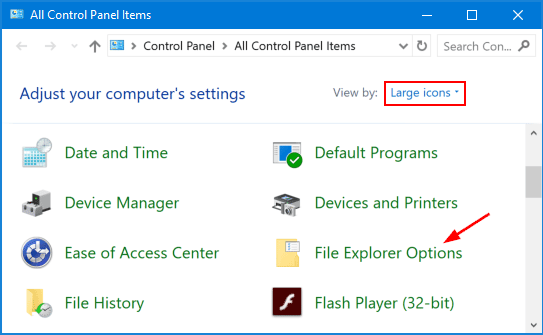
Méthode 2. Mettre de la musique sur iPod sans iTunes via les services Cloud
- Télécharger Dropbox sur votre ordinateur et votre appareil iPod.
- Lancez Dropbox et connectez-vous à votre compte.
- Ensuite, téléchargez de la musique depuis votre ordinateur vers Dropbox en accédant à l'interface Dropbox, en recherchant et en cliquant sur «Téléverser des fichiers», et en sélectionnant toutes les chansons que vous souhaitez transférer et télécharger. Vous pouvez également accéder au site Web Dropbox et y télécharger votre musique.
- Sur votre iPod, lancez Dropbox pour voir toutes les chansons de votre ordinateur. Vous pouvez accéder à votre musique depuis le cloud Dropbox ou télécharger votre musique sur votre iPod. Cependant, vous le voulez.
Méthode 3. Ajouter de la musique sur iPod sans iTunes via un logiciel tiers
Comment ajouter de la musique sur iPod sans iTunes gratuitement ? La meilleure option pour ajouter de la musique sur iPod sans iTunes est de convertir vos chansons dans d'autres formats. Lorsque vous convertissez vos fichiers musicaux avec TunesFun Apple Music Converter, tout ce que vous avez à faire est de brancher le câble USB de votre iPod à votre ordinateur et de synchroniser votre musique. Vérifiez les fonctionnalités ci-dessous pour savoir pourquoi vous devriez choisir TunesFun Apple Music Converter pour transférer de la musique sur iPod sans iTunes :
Les principales caractéristiques de TunesFun Apple Music Converter
- Aucun frais requis pour convertir Apple Music en MP3
- Convertissez vos livres audio et vos fichiers iTunes M4P vers d'autres formats tels que MP3, FLAC, WAV et ACC
- Convertissez les pistes Apple Music sur votre Mac PC ou Windows OS
- Diffusez votre Apple Music hors ligne
- Conservez tous les fichiers Apple Music avec leur qualité d'origine
- Qualité de conversion sans perte d'Apple Music, des livres audio et d'iTunes M4P Music
- Accès au téléchargement depuis Apple Music avec plus de 50 millions de chansons
- Écoutez des chansons Apple Music sur différents appareils en même temps
- Lisez des morceaux Apple Music sur vos appareils iPod, appareils iPhone, Apple Watch intelligente, Zune, tablette Android, Xbox One, PSP, etc.
- Vitesse de conversion de qualité 16x plus rapide
- Convertir plusieurs chansons Apple Music à la fois
- Système avancé pour l'identification des tags ID3
- Conserve les balises ID3 et les métadonnées
- Modifie les informations des tags ID3 et les métadonnées
Comment utiliser TunesFun Apple Music Converter pour ajouter de la musique à l'iPod sans iTunes :
Étape 1 :
- Installez l' TunesFun Apple Music Converter sur votre gadget via cette lien.
Étape 2 :
- Choisissez les pistes de l'application Apple Music que vous souhaitez convertir librement.

Étape 3 :
- Sélectionnez le format de sortie souhaité et le dossier de sortie pour enregistrer toutes les chansons Apple Music converties.

Étape 4 :
- Choisissez et cliquez sur le bouton "Convertir" pour lancer la conversion des chansons Apple Music au format MP3.

Partie 3. Résumé
Il n'y aurait pas beaucoup de problèmes lorsque vous souhaitez ajouter de la musique à l'iPod sans iTunes. Les méthodes ci-dessus sont faciles à suivre. Mais la meilleure façon de vous garantir sans inscription ni connexion de compte est avec TunesFun Convertisseur de musique Apple.
Il est facile à utiliser, offre de nombreuses fonctionnalités qui vous aideront avec d'autres transferts de musique en dehors de l'utilisation de l'iPod, et il est gratuit. Essayez de convertir votre musique pour profiter de la meilleure écoute musicale sans restriction ni abonnement mensuel.
Laissez un commentaire